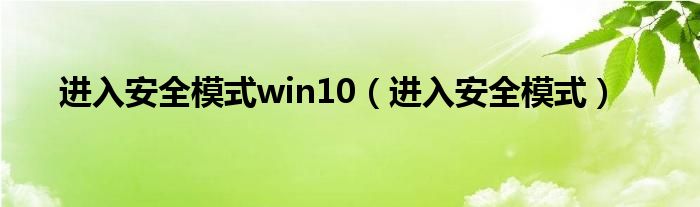
关于进入安全模式win10,进入安全模式很多人还不知道,乐天今天为大家解答这个问题,现在让我们一起来看看吧!
1、很多时候我们需要在电脑中进入安全模式来对电脑进行相关的操作,不过头一次使用的小伙伴,对于windows安全模式怎么进入不是很熟悉,不知道按哪个键可以进入安全模式,于是来IT百科向小编请教,为此小编为大家总结了集中进入安全模式的方法,大家赶紧来看看吧。
2、 windows安全模式怎么进入? 方法一、 1. 选择左下角[开始]-[设置]; 2. 选择[更新和安全]; 3. 点选[恢复]后,点选[立即重启]; 4. 重新开机进入 Windows RE(恢复环境)界面,点选[疑难解答]; 5. 点击[高级选项]; 6. 选择[启动设置]; 7. 选择[启动]; 8. 点选要进入的安全模式环境,一般状态下建议选择(4)启用安全模式; 9. 选择后会进入安全模式。
3、 方法二、 1. 进入win10系统界面后,我们同时按下键盘快捷键中的“win+r”打开运行窗口,输入“msconfig”,然后点击确定; 2. 此时会打开系统配置界面,我们点击“引导”选项卡,将“安全引导”勾选,最后点击“确定”; 3. 接下来弹出重新启动提示窗口,点击“重新启动”就能进去安全模式了; 4. 如果不需要再进入安全模式的话,我们回到系统配置界面,勾选“正常启动”即可。
4、 方法三、 1. 首先打开电脑进行开机,当出现windows图标之后长按电源键强制关机; 2. 然后重复三次这样的操作,就会看到正在诊断修复界面,等待一会儿; 3. 出现自动修复界面,选择右下角的高级选项; 4. 选择“疑难解答”选项; 5. 选择“高级选项”; 6. 此时可以点击“启动设置”; 7. 之后点击重启; 8. 重启进入启动设置界面,按下F4即可启用安全模式。
5、 以上就是小编为大家带来的windows安全模式怎么进入的方法步骤了,希望能帮助到大家。
本文讲解到此结束,希望对大家有所帮助。
标签: 进入安全模式
免责声明:本文由用户上传,如有侵权请联系删除!
